Friends, Website banane ke liye hum Domain or Web Hosting to buy kar lete hain. Lekin hume iske baare me koi jankari nahi hoti ki Domain Ko Hosting Se Kaise Connect Kare.
Aaj is post me mai aapko yahi bataungi aap Domain Name or Web Hosting ko aapas me kaise connect kar sakte hai.
Lekin usse pehle aapka ye janna jaruri hai aakhir in dono ko aapas me jodna kyon hai. Kya inko jode bina website nahi chal sakti.
To chaliye aage post me iske baare me detail me jante hai. Post ko last tak padhe. Jisse aap aasani se apna Domain Name Hosting ke sath connect kar sake.
Domain Name or Web Hosting ko Ek sath connect karna Kyon Jaruri hai?
Internet par website chalane ke liye aapko dono ko ek sath jodna bhut jaruri hai. In dono ko jode bina aap website run nahi kar sakte hai. Kyonki jab tak aap domain ke sath name server nahi jodenge tab tak aapki website us server par nahi chalegi.
Bina server ke aap website ko internet par run nahi kar sakte. Isliye dono ko ek sath connect karna bhut jaruri hai.
Yahan mai aapko Reseller Club or SiteGround hosting ko Godaddy Domain se connect karna bataungi.
Agar aapka Domain kisi or Company ke sath hai ya aapne web hosting kisi dusri company se li hai to ghabrane ki koi baat nahi hai. Sabka procedure lagbhag samne hi rehta hai.
Reseller Club Hosting Ko Godaddy Domain Se Kaise Connect Kare? (Using Name Server)

Domain ko hosting se connect karna bhut hi aasan kaam hai. Bus yahan aapko name server ki jarurat padti hai. Aesa aapko tab karna hai jab aapka domain name aapne kahin or se or hosting kisi dusri company se buy ki ho.
Domain or Hosting ko connect karne ke liye maine Neeche aapke sath complete steps share kiye hai.
- Step 1. Sabse pehle aapko Godaddy ya phir jis bhi company se aapne domain buy kiya hai use login karna hai. Maine Godaddy se kiya hai to mai yahan Godaddy ka use kar rahi hu.
- Step 2. Godaddy account login karne ke baad aapko “My products” ke section me jana hai. Yahan aapko aapke dwara buy kiye gaye sabhi domain ki list dikhegi. Maine yahan abhi ek Domain name Buy kiya hua hai.
- Step 3. Agar aapke pass ek se jyada domain name hai. To aapko us domain ka use karna hai. Jispar aap website chalana chahte hai.
- Step 4. Domain check karne ke baad aapko iske samne bane “DNS” wale option par click karna hai. Jaisa neeche screenshot me dikhaya gaya hai.
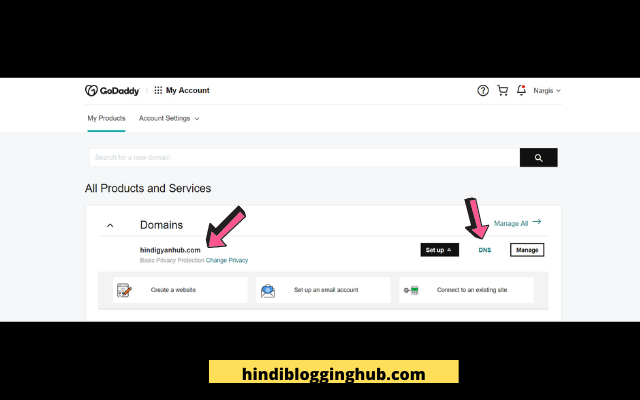
- Step 5. Ab aapke samne new page open hoga. Jahan aapke Godaddy account ke name server by default add honge.
- Step 6. Name server change karne ke liye aapko “Change” par click karna hai.
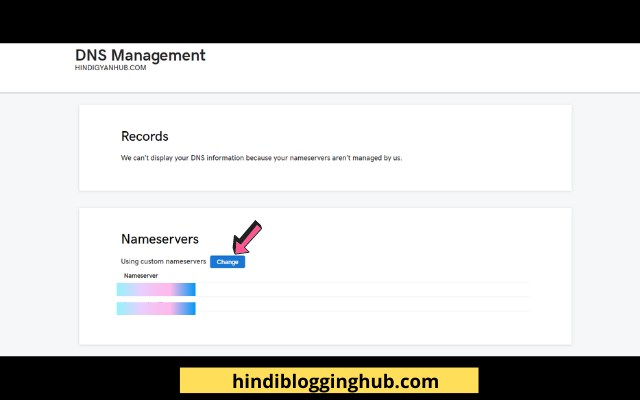
- Step 7. Ab aapke samne do option aayenge. Jahan aapko “I’ll use my own Name Servers” ko select karna hai.
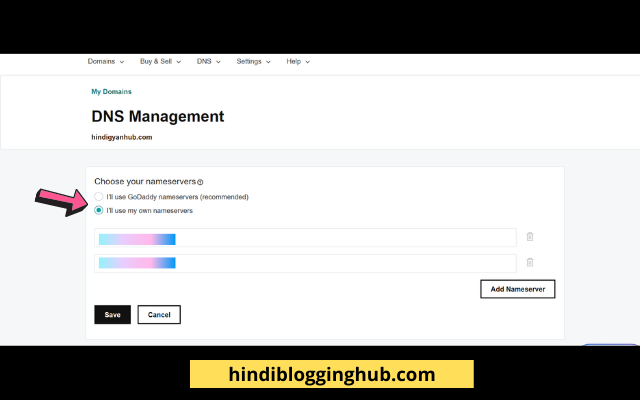
- Step 8. Select karte hi aapse aapki hosting ke name server add karne ke liye kaha jayega. Ab name server aapko kahan se milenge iske baare me maine neeche bataya hai.
Name Server Kaha Milega?
Agar aap Reseller club hosting ka use kar rahe hai to uske liye maine neeche screenshots bhi share kiye hai. Aapne hosting kahin or se buy ki hai to tab bhi procedure lagbhag same rahega.
- Step 1. Sabse pehle aapko Apni Web hosting ke panel me jana hai.
- Step 2. Hosting me login karne ke bad aapko “Manage orders” wale section me “List/Search orders” wale option par click karna hai.
- Step 3. Ab aapke domain ki list aapke samne aajayegi. Maine Yahan ek hi domain connect kiya hua hai.
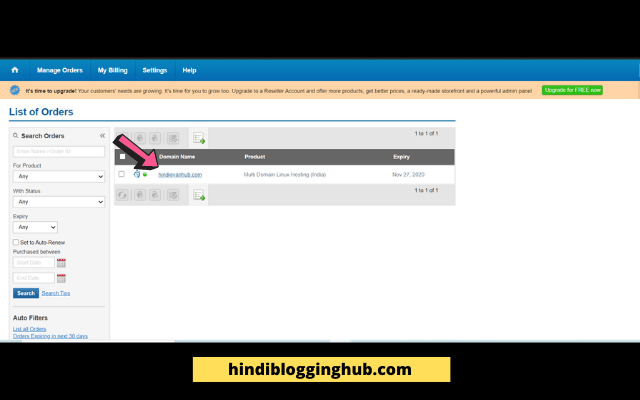
Note:- Jab aap hosting buy karte hai tab aapse aapka domain name manga jata hai. Hosting buy karte time Jo bhi domain name aapne add kiya hoga wo aapko yahan dikhega.
- Step 4. Aapko domain name par click karna hai. Jaise hi aap click karenge aapke samne neech diye gaye screenshot ki tarah interface dikhega.
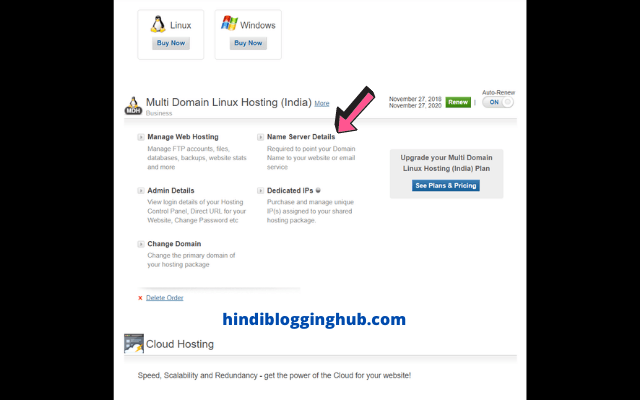
- Step 5. Yahan aapko “Name Server Details” par click karna hai.
- Step 6. Click karte hi aapke samne aapki hosting ke name servers aapko dikh jayenge.
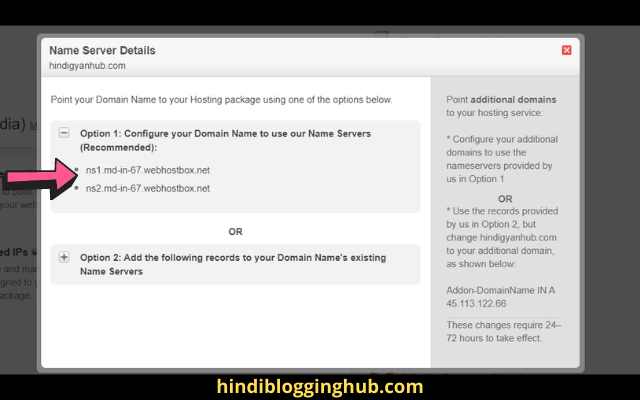
Aapko ab Godaddy account me maange gaye name server me in dono name server ko add karna hai.
- 1st Name server – 1st Box
- 2nd Name Server – 2nd Box
Uske bad aapko save par click karna hai. Ab 24 Hours ke andar aapke Name server update ho jayenge.
Waise itna time lagta nahi hai 1 hour ke andar hi ye update ho jate hai. Name server update hone par aapki registered email id par aapko notification bhi mil jata hai.
To Friends, Tha na ye kitna aasan. Minto me aap aasani se apne Domain ko Hosting se connect kar sakte hai.
Aap chahe to neeche di gayi video bhi dekh sakte hai. Maine yahan aapko Reseller Club hosting se Domain ko connect karna bataya hai.
SiteGround Hosting Ko Godaddy Domain Se Kaise Connect Kare?
Godaddy Domain ke sabhi steps same rahenge. Name server ke liye maine aapko neeche kuch steps bataye hai.
- Step 1. Sabse pehle aapko apna SiteGround account login karna hai.
- Step 2. Uske bad uppar diye gaye options me se “Websites” wale option par aapko click karna hai.
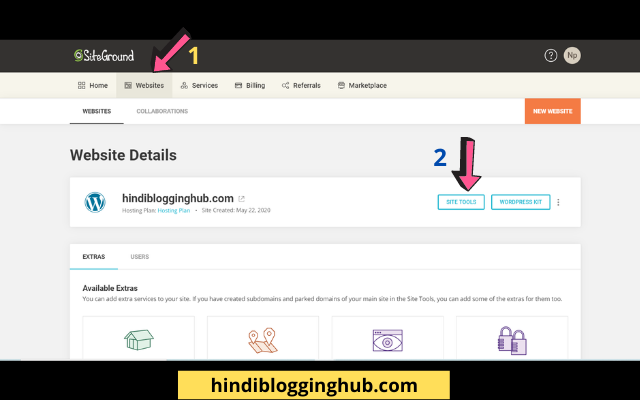
- Step 3. Ab aapke samne 2 option aayenge. Jahan aapko “SITE TOOLS” wale option par click karna hai.
- Step 4. Click karte hi aapka Dashboard open ho jayega. Jahan top me hi aapko aapke Name Servers dikh jayenge. Aapko Name server ko copy karke Godday account me paste karke “Save” par click karna hai.
Is tarah se aap apni SiteGround hosting ko Godaddy domain name se connect kar sakte hai.
Conclusion
So, Friends I hope aapko ache se samajh aagaya hoga kis tarah aap apne Domain Name ko Hosting se connect kar sakte hai (Connect Domain Name with Hosting in Hindi).
Post se juda aapka koi sawal hai ya phir aap kuch sujhav dena chahte hai to comment karke jarur bataye.
Agar aap humse YouTube par judna chahte hai to Neeche bane button par click karke humare channel ko SUBSCRIBE jarur kare.
Post pasand aayi ya aapki isse kuch help hui to apne baaki new blogger friends ke sath isko share karke unki bhi help kare. Hamesha Aese hi apna pyar or support dete rahe.
Swasth Rahe, Khush Rahe!!!
Ye bhi padhe:-